E-Mail Adresse verbergen: So geht's mit iCloud+ in iOS 17
E-Mail Adresse verbergen
Mit iCloud+ kannst du mühelos einzigartige und zufällige E-Mail-Adressen erstellen, die E-Mails an dein persönliches Postfach weiterleiten. Dadurch musst du nicht mehr deine tatsächliche E-Mail-Adresse angeben, wenn du Online-Formulare ausfüllst oder Newsletter abonnierst. Diese Funktion, die als „E-Mail Adresse verbergen“ bekannt ist, ist nahtlos in die Einstellungen von Mail, Safari und iCloud integriert.
Bereits mit der Einführung von iOS 15 (oder neuer) hat Apple automatisch alle iCloud-Abonnements in iCloud+ umgewandelt. Neben dem Private Relay, das deine Online-Aktivitäten schützt, bietet iCloud+ auch die Möglichkeit, deine E-Mail-Adresse durch eine zufällig erstellte Adresse zu verschleiern. Dieses Konzept kennst du möglicherweise bereits von „Anmelden mit Apple“, doch nun geht die Funktion noch einen Schritt weiter, indem sie dir die manuelle Erstellung neuer Adressen ermöglicht, die du überall verwenden kannst.
Der große Vorteil dieser Funktion ist, dass du dich nicht mehr von Newslettern oder ähnlichen Diensten abmelden musst. Es genügt, die E-Mail-Adresse einfach zu entfernen. Darüber hinaus wird es für Werbedienstleister schwieriger, ein umfassendes Profil von dir zu erstellen, da sie nicht mehr über mehrere Plattformen hinweg deine Identität anhand deiner E-Mail verfolgen können.
So erstellst du eine zufällige E-Mail-Adresse mit iCloud+
Apple ermöglicht es dir, anonyme E-Mail-Adressen mit wenigen Schritten zu erstellen. Öffne dazu die Einstellungen-App auf deinem iPhone oder iPad und tippe oben auf deinen Namen, um Zugriff auf deine Apple-ID zu erhalten. Wähle dann den Eintrag „iCloud“ aus. Hier findest du die neue Option „E-Mail-Adresse verbergen“. Tippe darauf.
Anschließend kannst du auf „Neue Adresse erstellen“ tippen. Das System generiert automatisch eine neue iCloud.com-Adresse, die keinerlei Rückschlüsse auf deine Identität zulässt. Alternativ kannst du auf „Eine andere E-Mail-Adresse verwenden“ tippen, um eine andere zufällige Adresse zu erstellen. Wenn du mit der E-Mail-Adresse zufrieden bist, tippe auf „Fortfahren“. Du kannst dann eine Bezeichnung festlegen und gegebenenfalls eine Notiz hinzufügen, um zu vermerken, für welche Websites oder Dienste du diese Adresse verwenden möchtest. Anschließend tippst du auf „Weiter“ und dann auf „Fertig“. Die Adresse ist nun erstellt und einsatzbereit.
So deaktivierst du eine zufällige E-Mail-Adresse wieder
Du kannst jederzeit die von dir erstellten E-Mail-Adressen deaktivieren. Öffne dazu die Einstellungen-App auf deinem iPhone oder iPad und tippe oben auf deinen Namen, um Zugriff auf deine Apple-ID zu erhalten. Wähle dann den Eintrag „iCloud“ aus. Hier findest du die Option „E-Mail-Adresse verbergen“.
Anstatt eine neue Adresse zu erstellen, wählst du eine bereits vorhandene aus. Wenn du sie gemäß den oben beschriebenen Einstellungen erstellt hast, siehst du die Option „E-Mail-Adresse deaktivieren“. Tippe darauf und bestätige deine Auswahl. Falls du die Adresse mit „Anmelden mit Apple“ erstellt hast, ziehst du einfach den Schieberegler neben „Weiterleiten an:“ nach links.
Planst du, diese neue Funktion zu nutzen, oder ist sie für dich nicht relevant? Teile uns deine Meinung in den Kommentaren mit.

Apple iPhone 15 Pro Max (256 GB) - Titan Schwarz
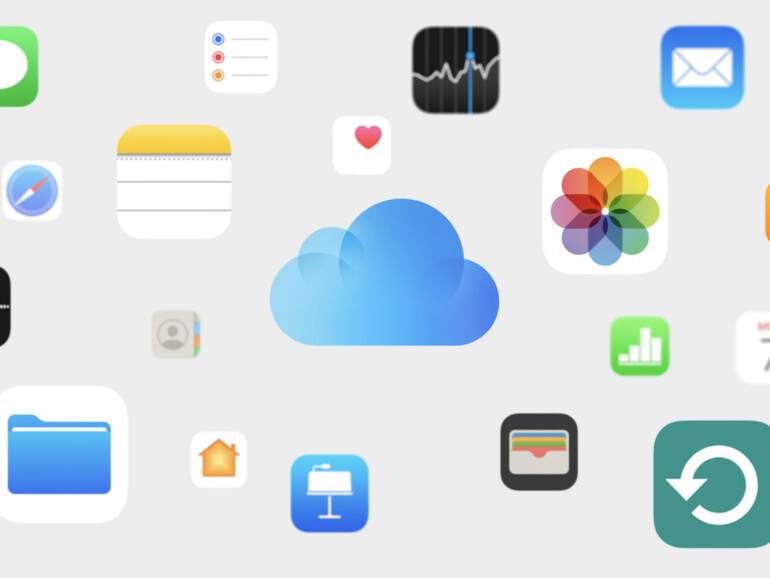

Diskutiere mit!
Hier kannst du den Artikel "E-Mail Adresse verbergen: So geht's mit iCloud+ in iOS 17" kommentieren. Melde dich einfach mit deinem maclife.de-Account an oder fülle die unten stehenden Felder aus.
Die Kommentare für diesen Artikel sind geschlossen.